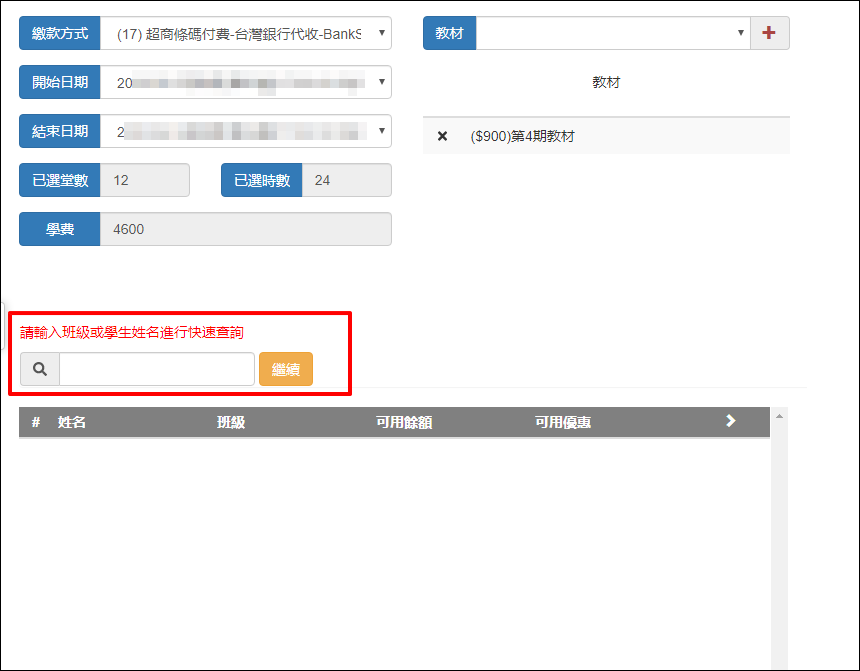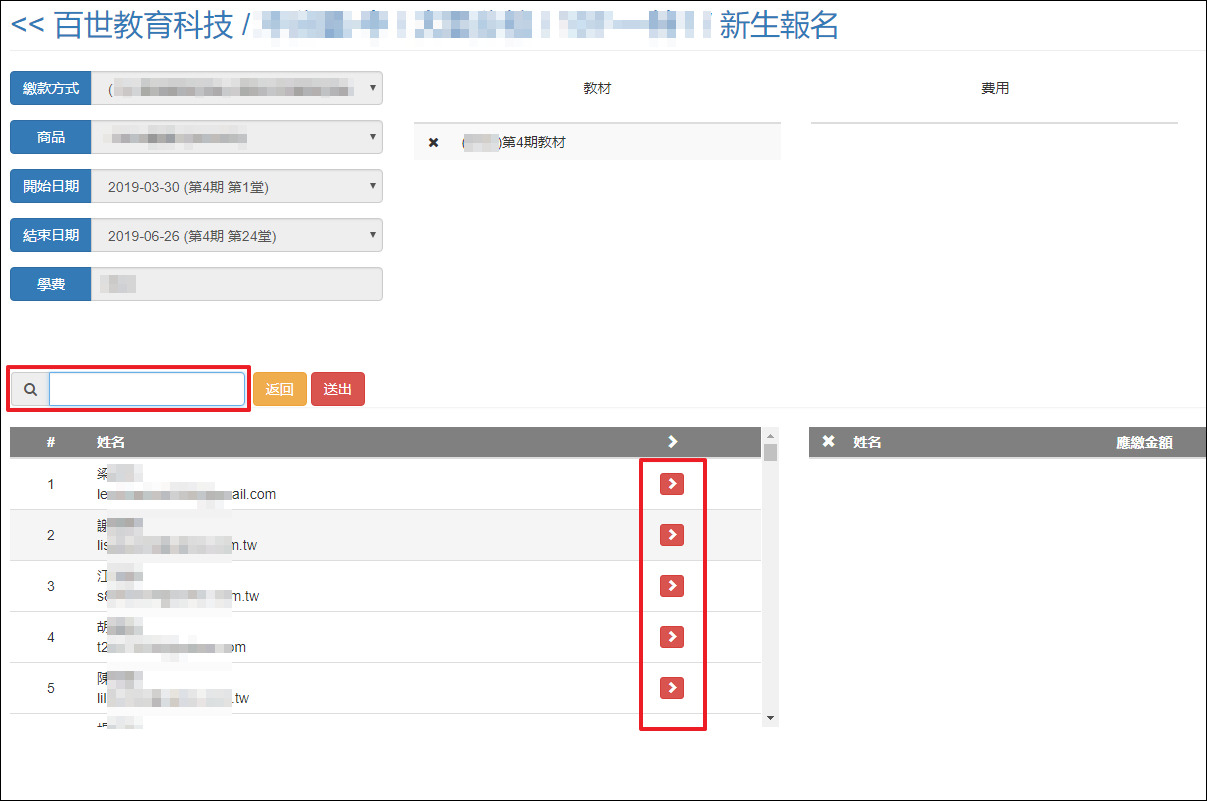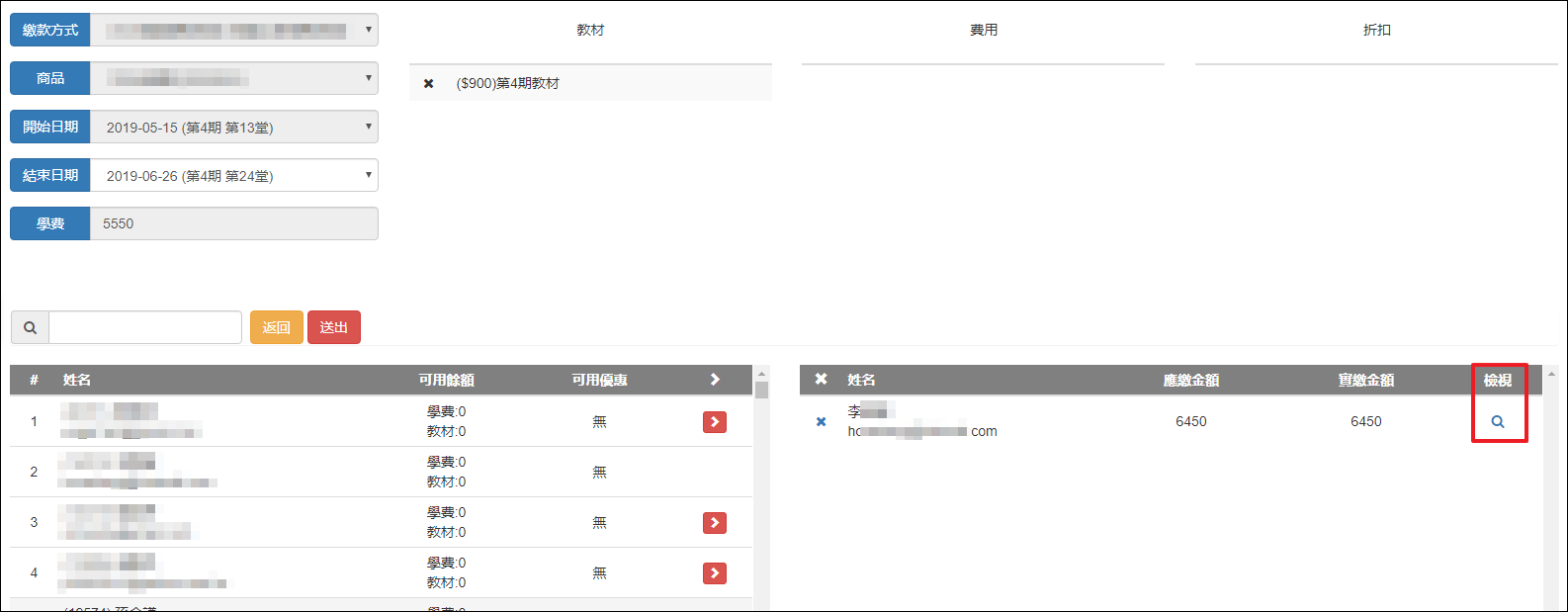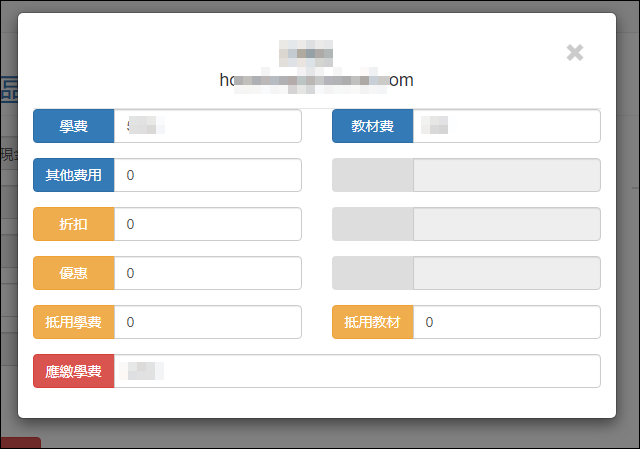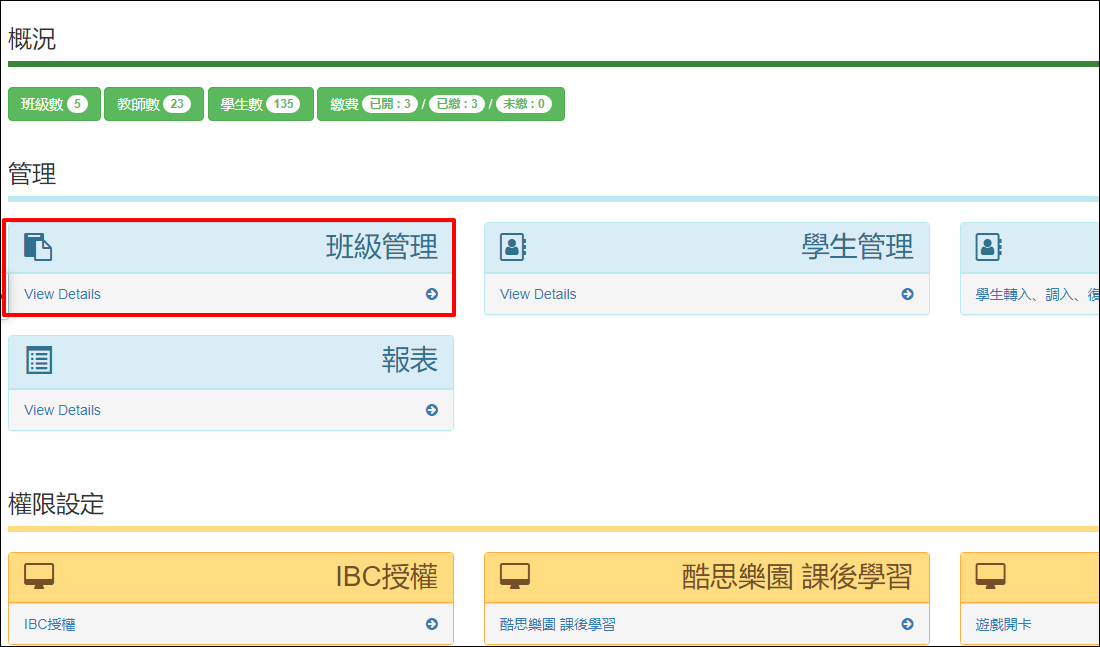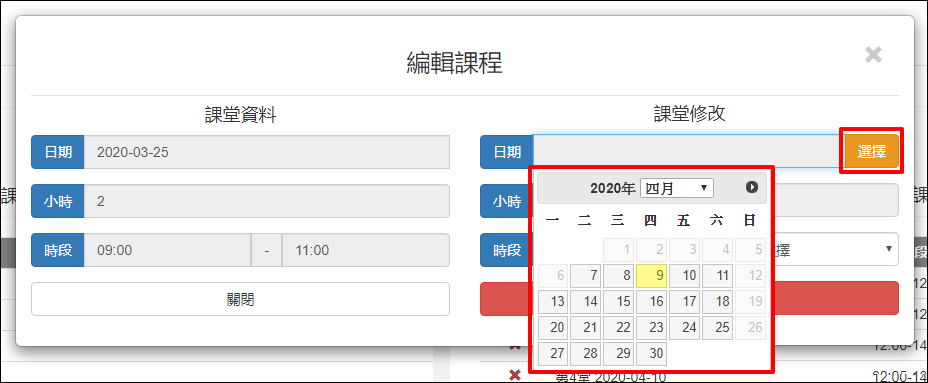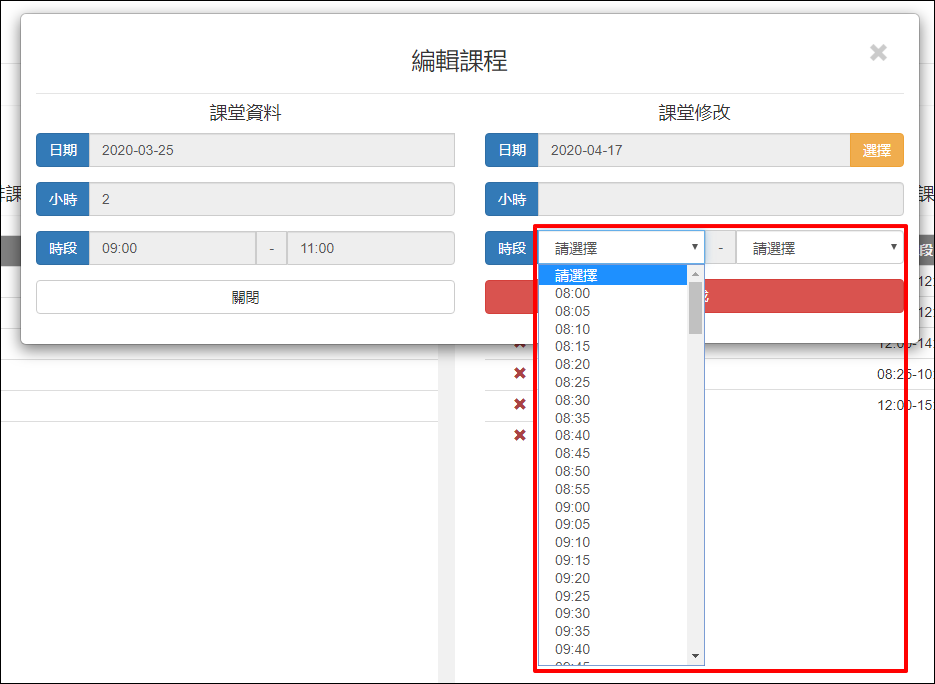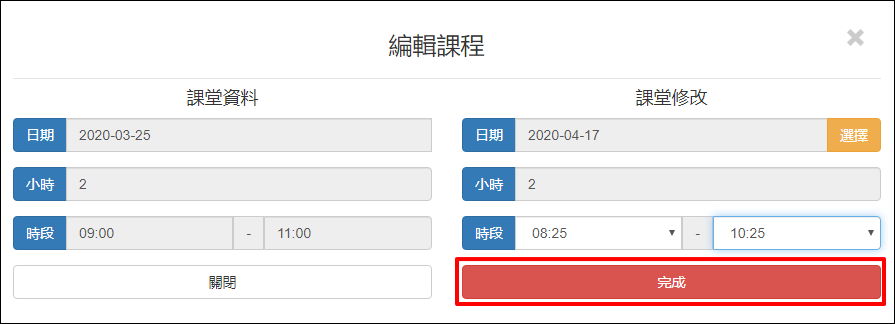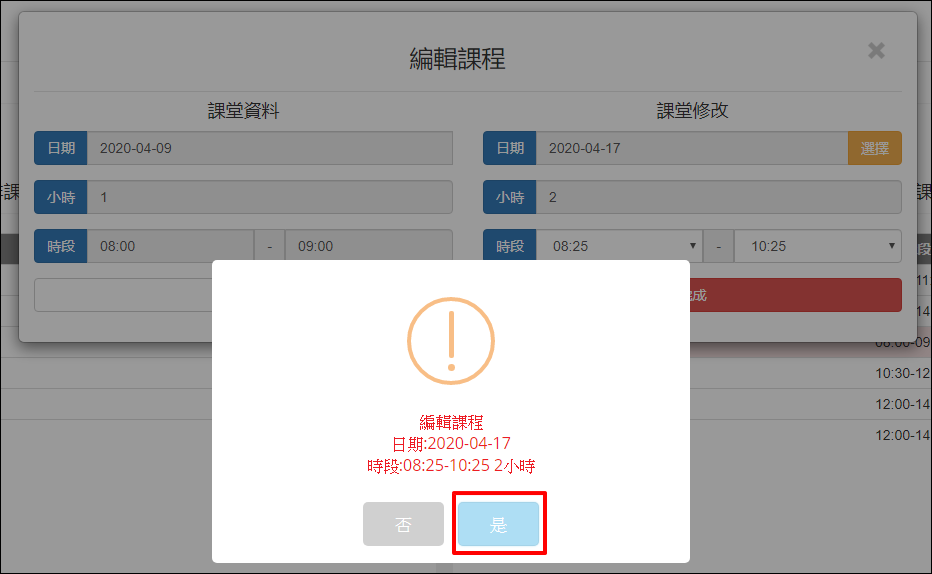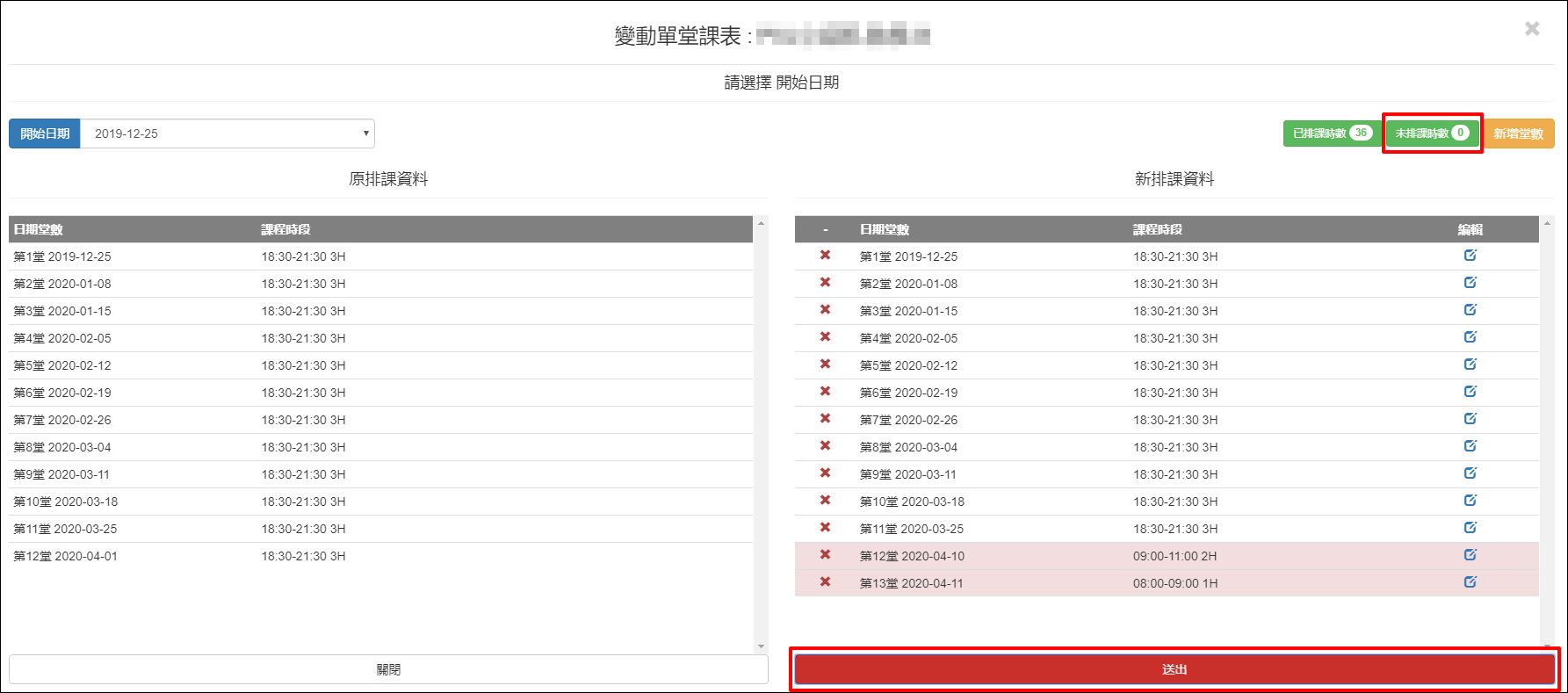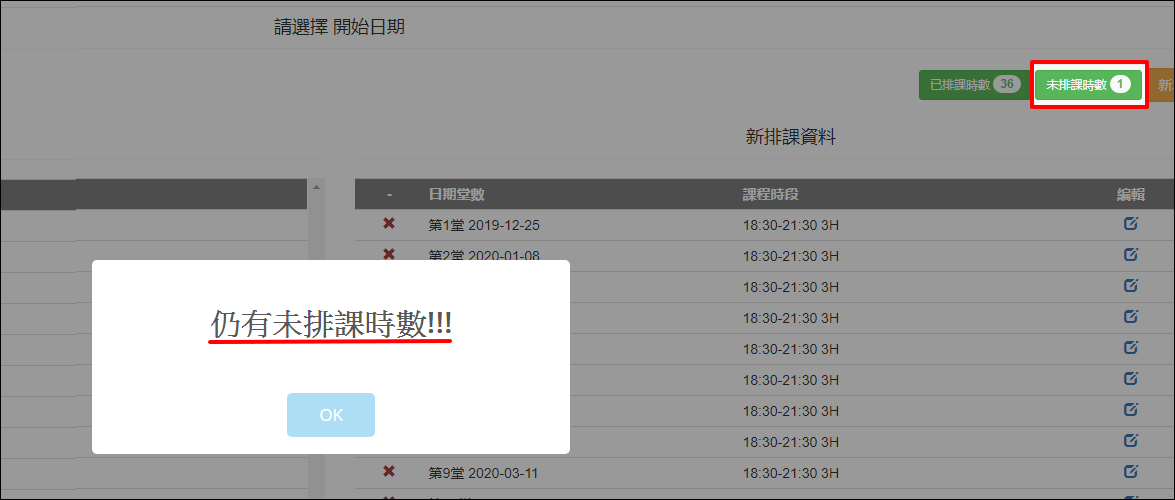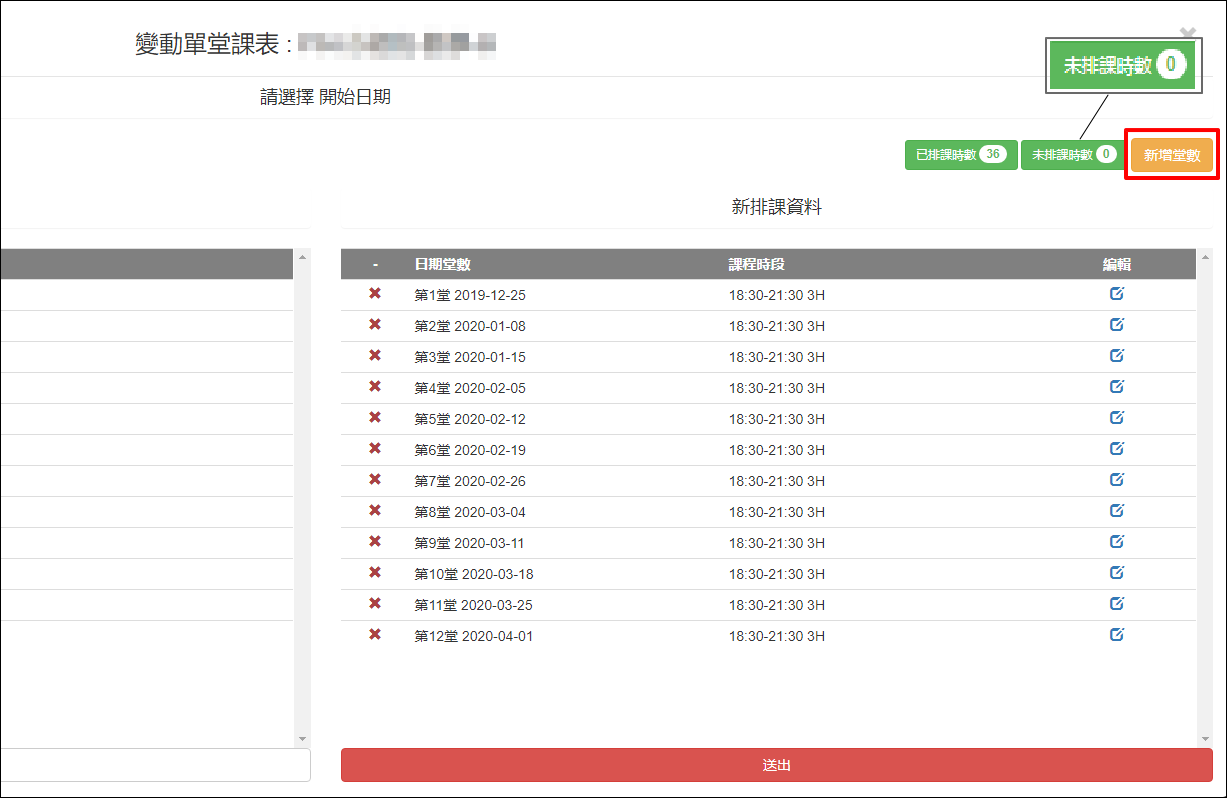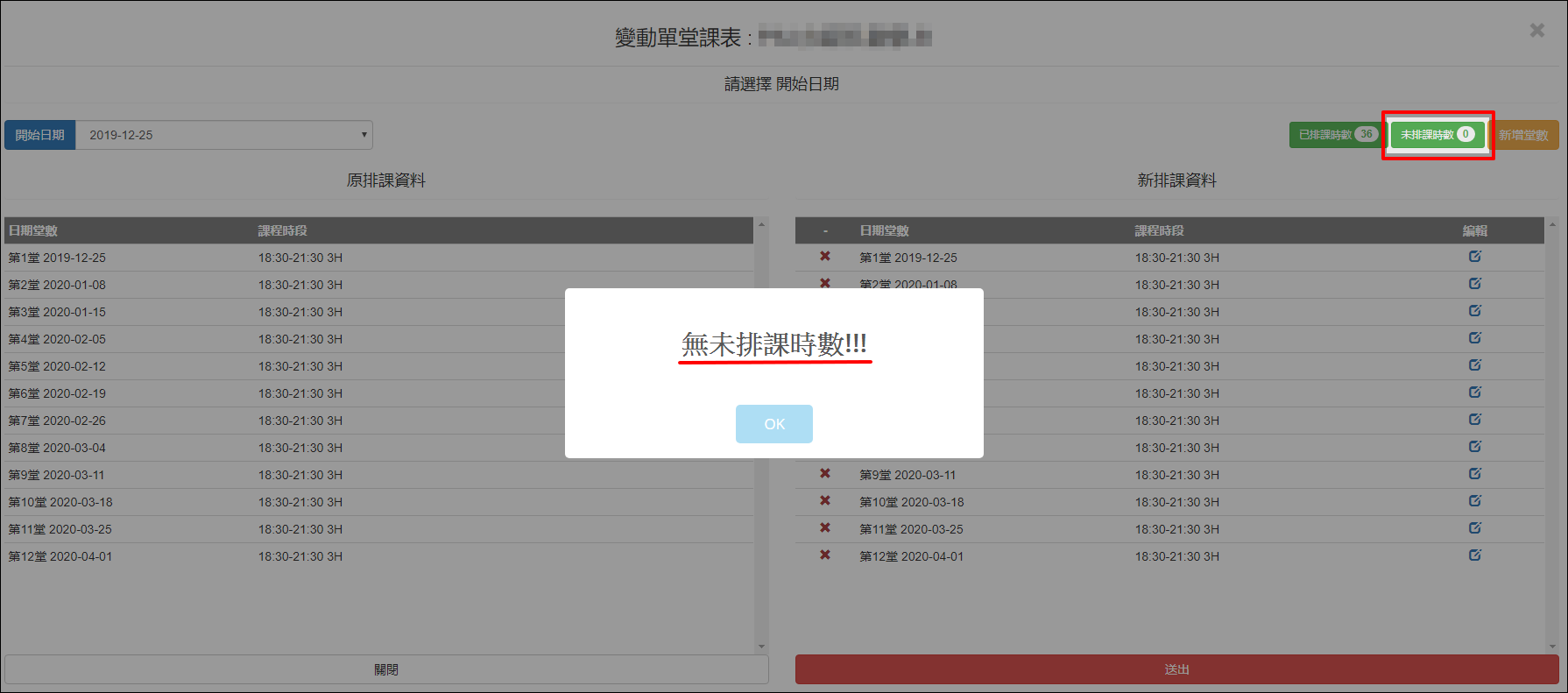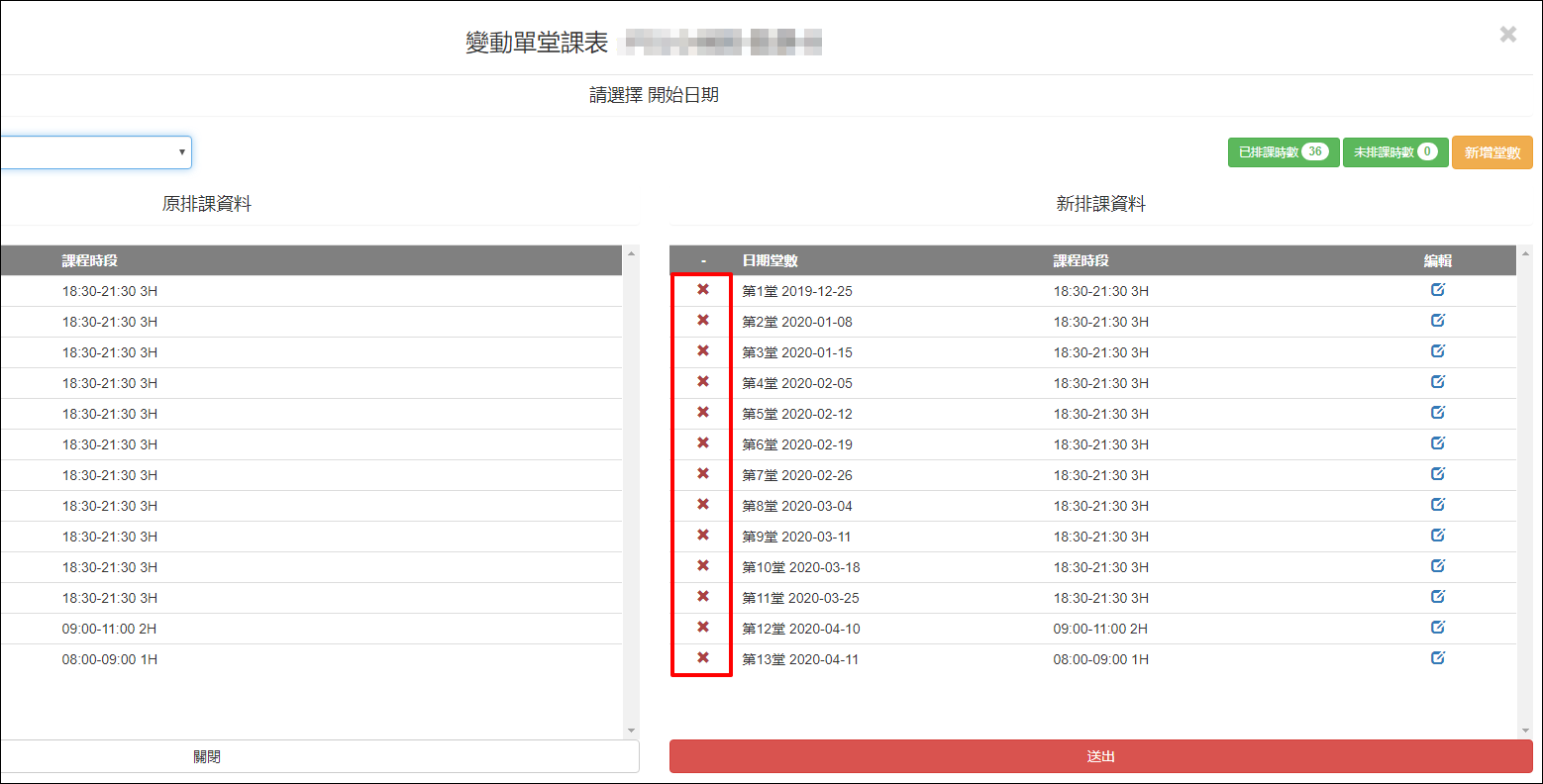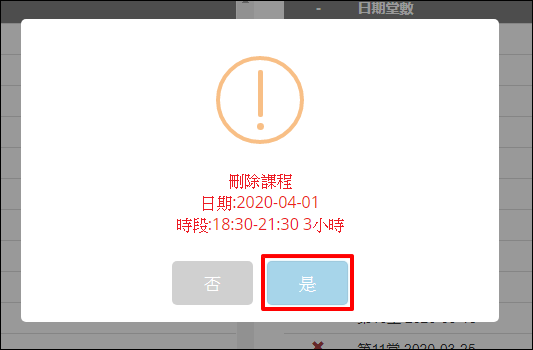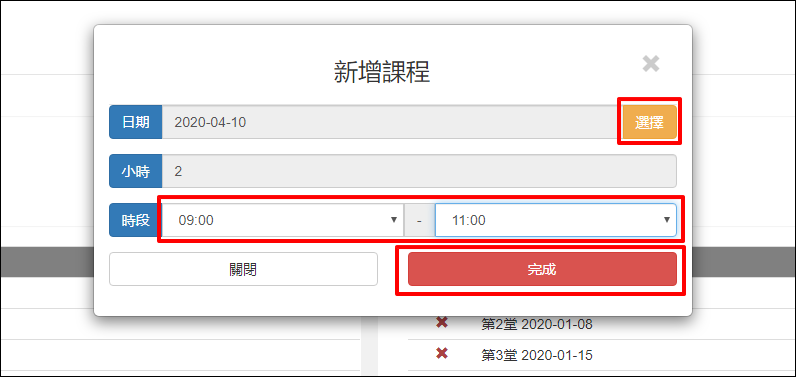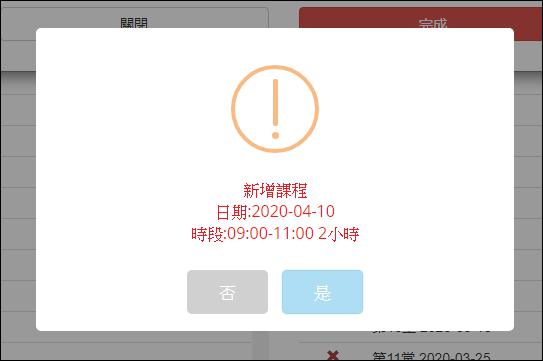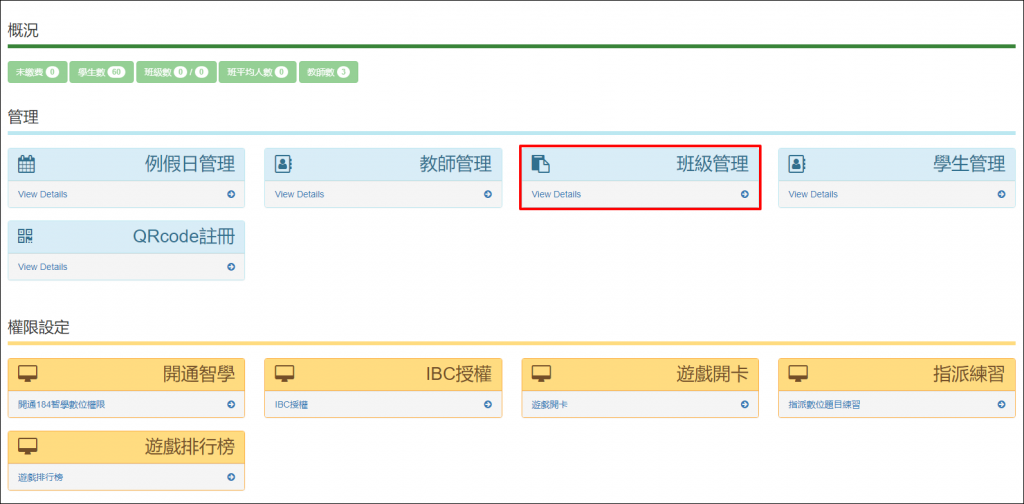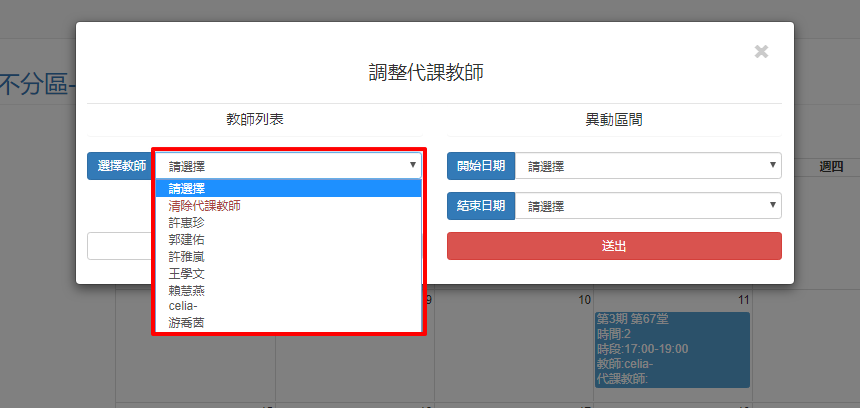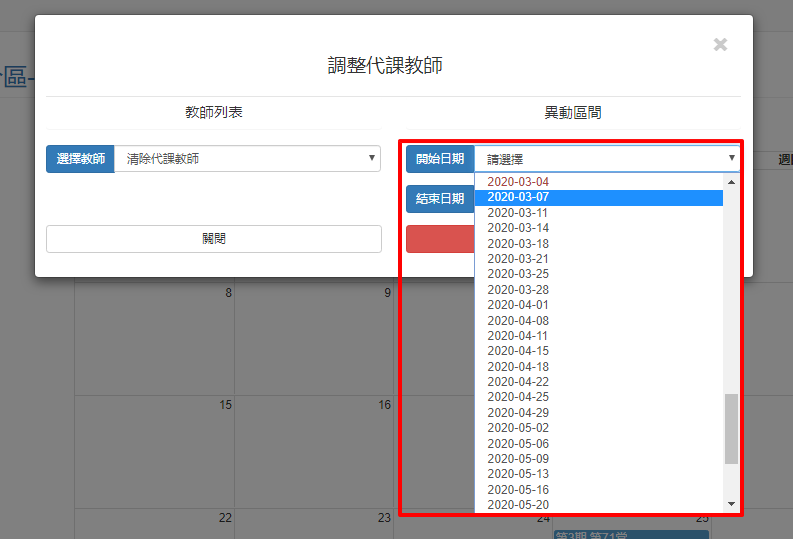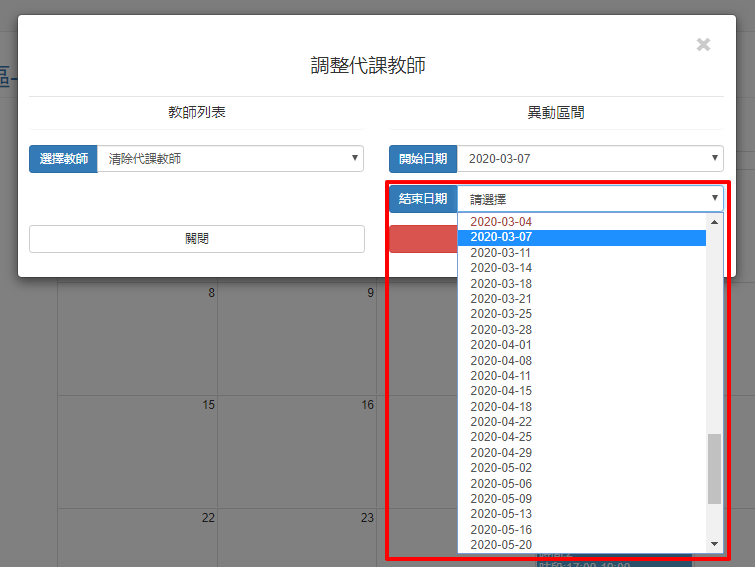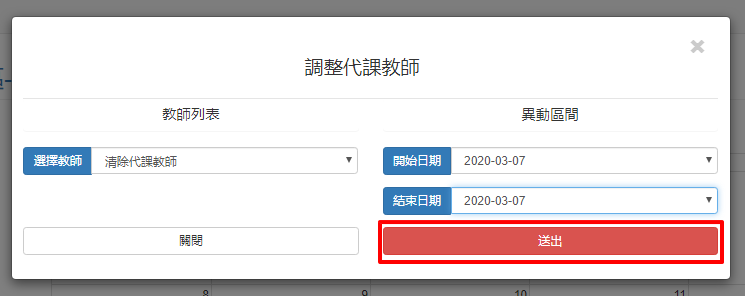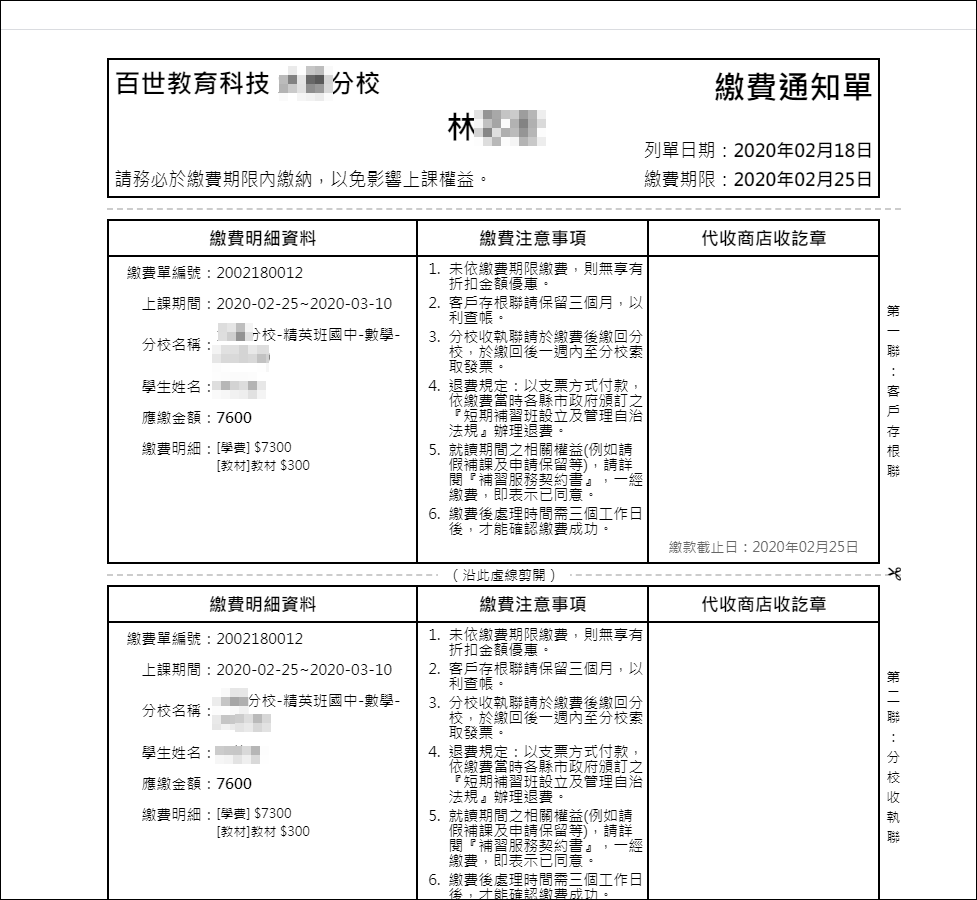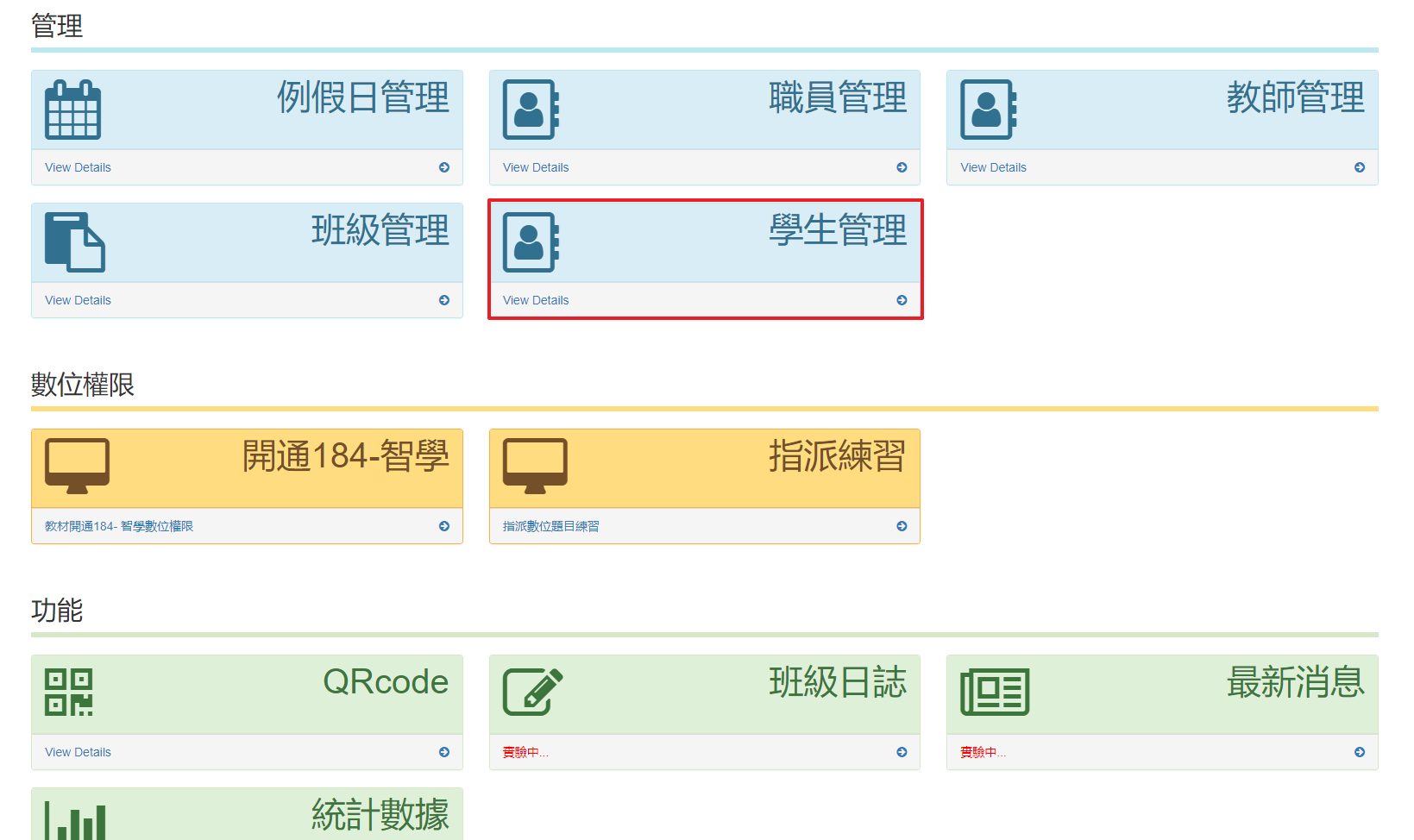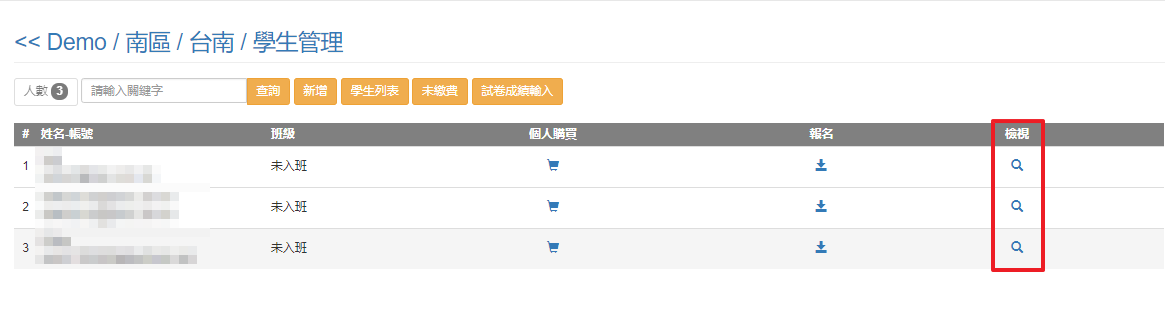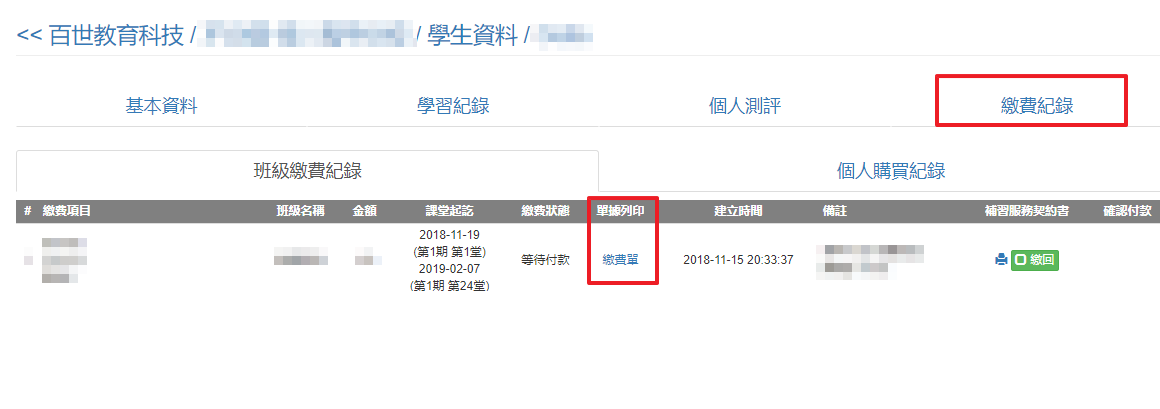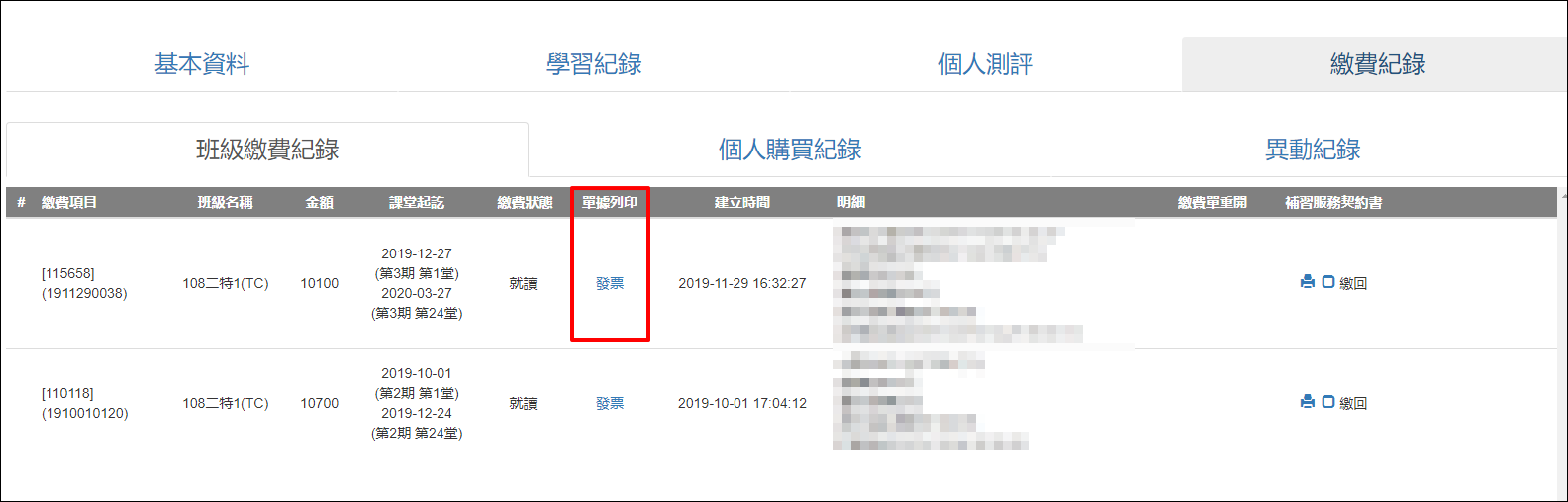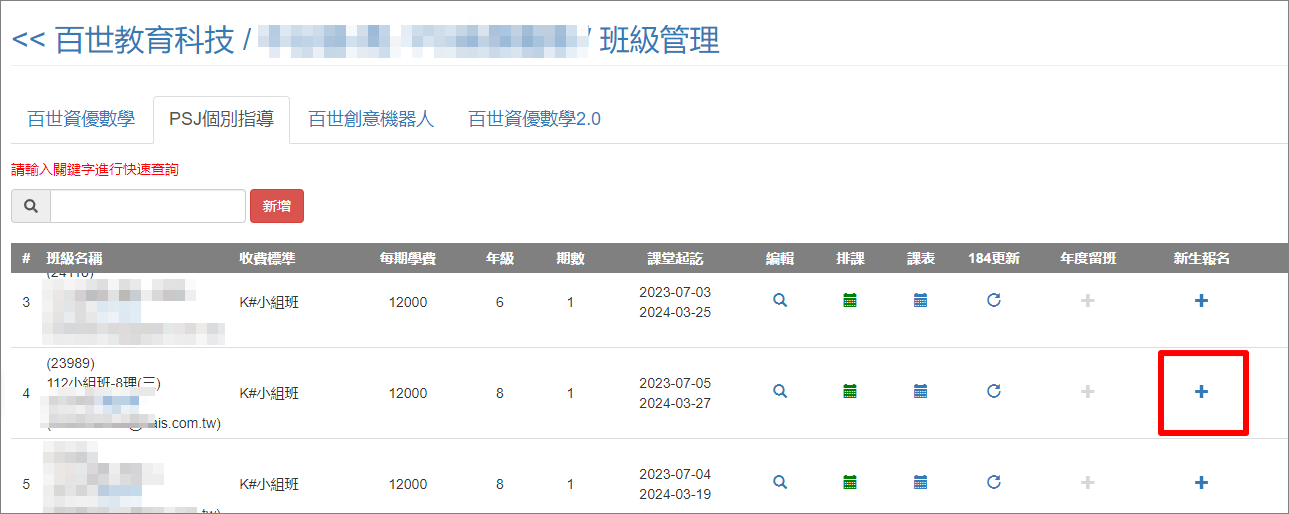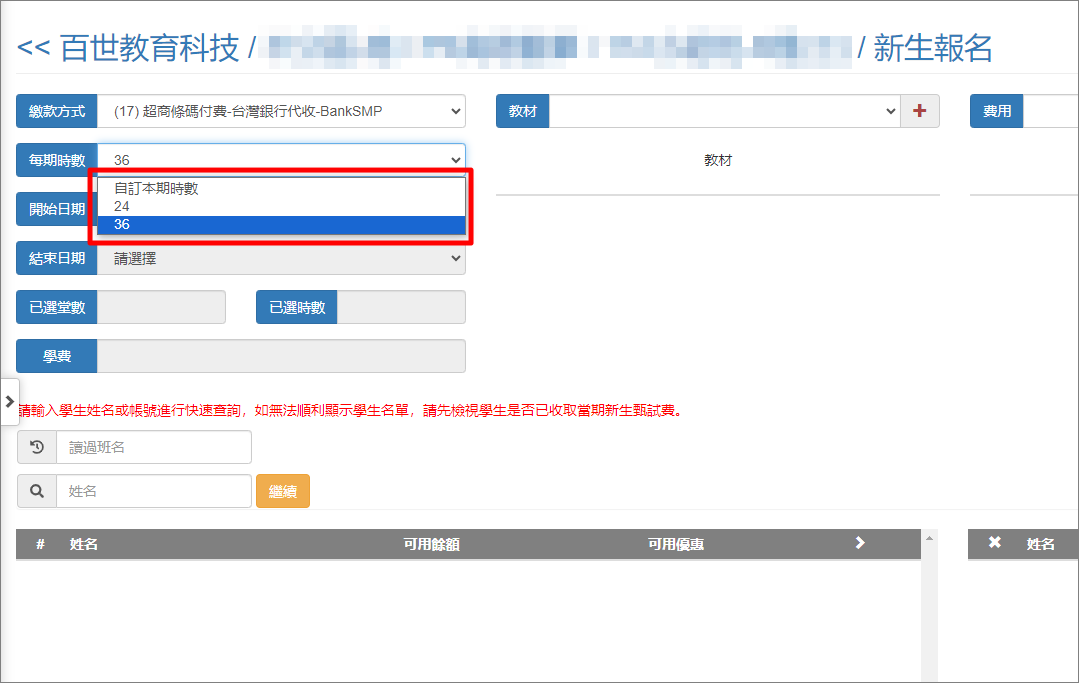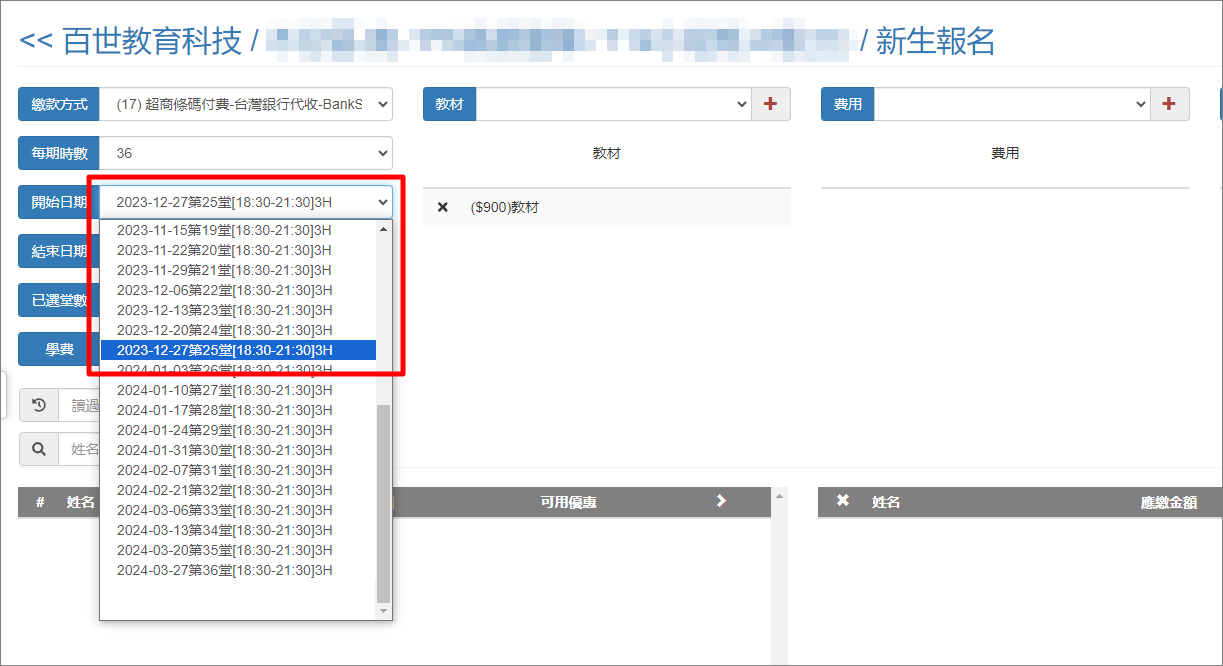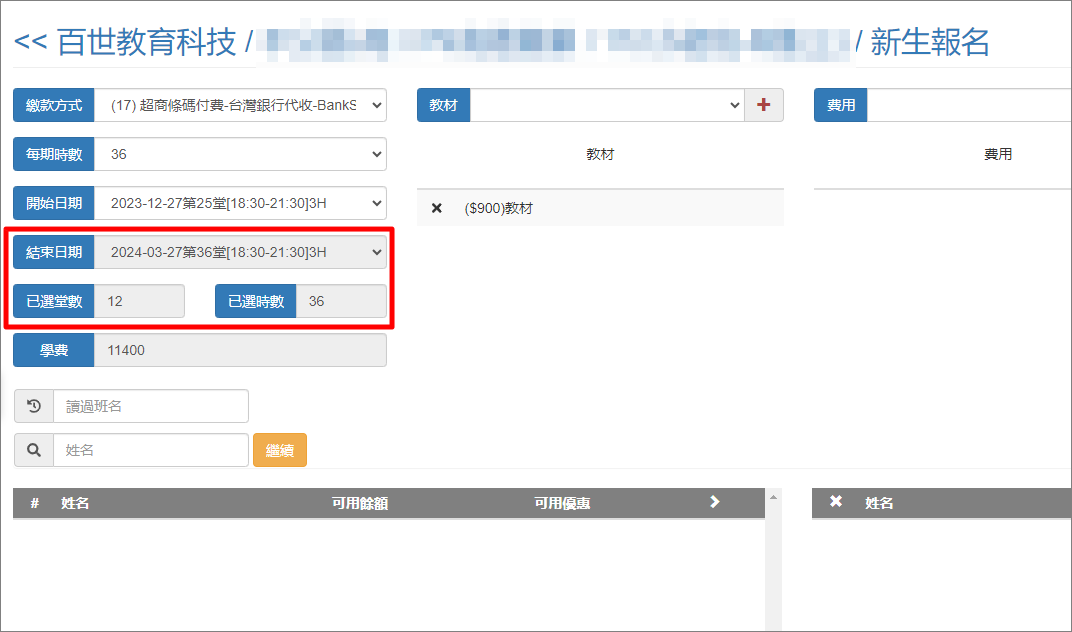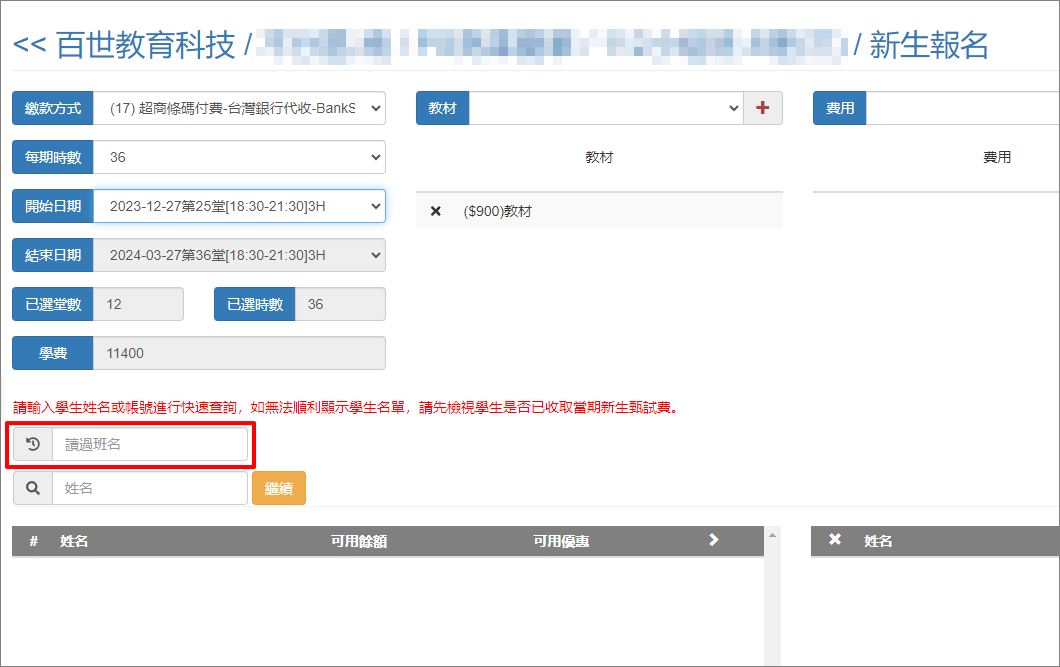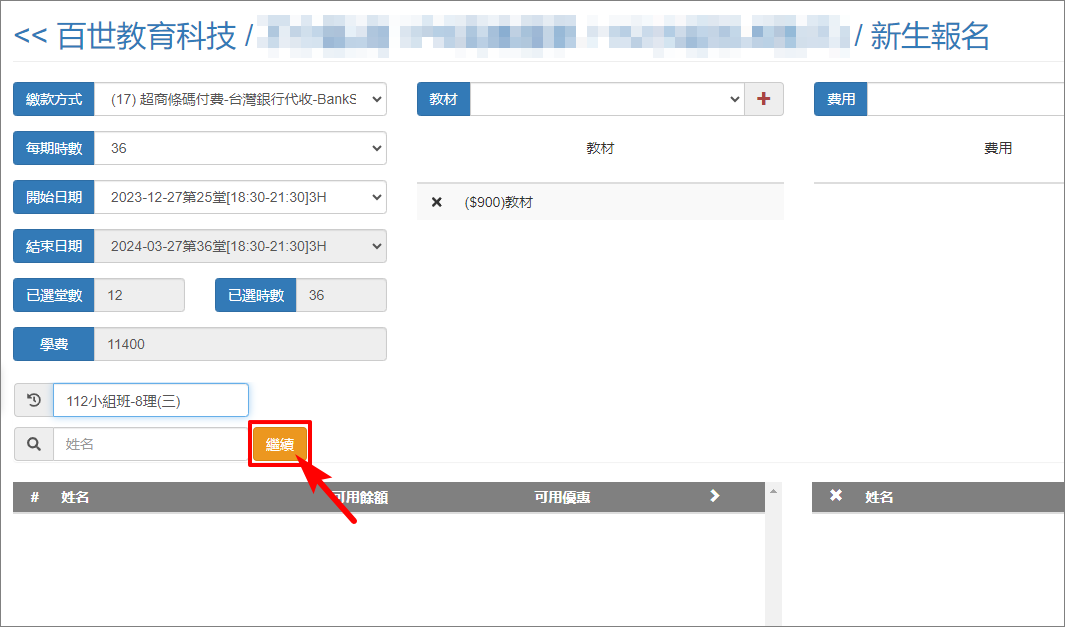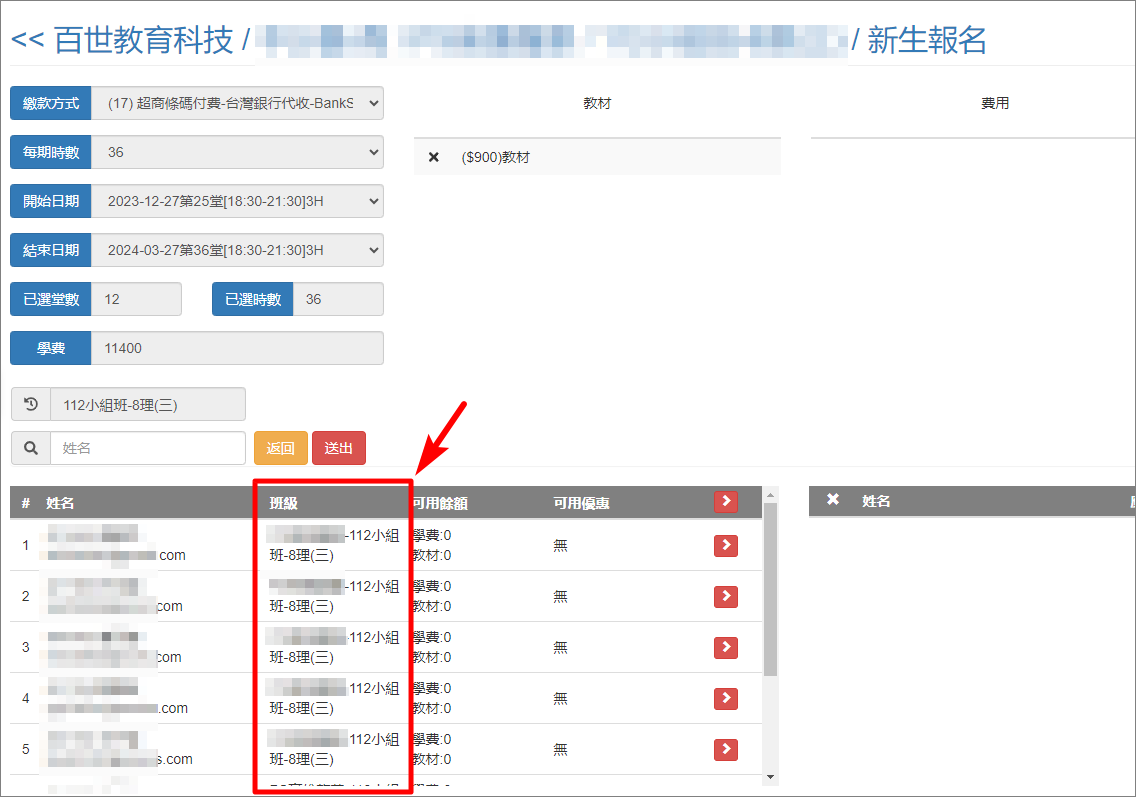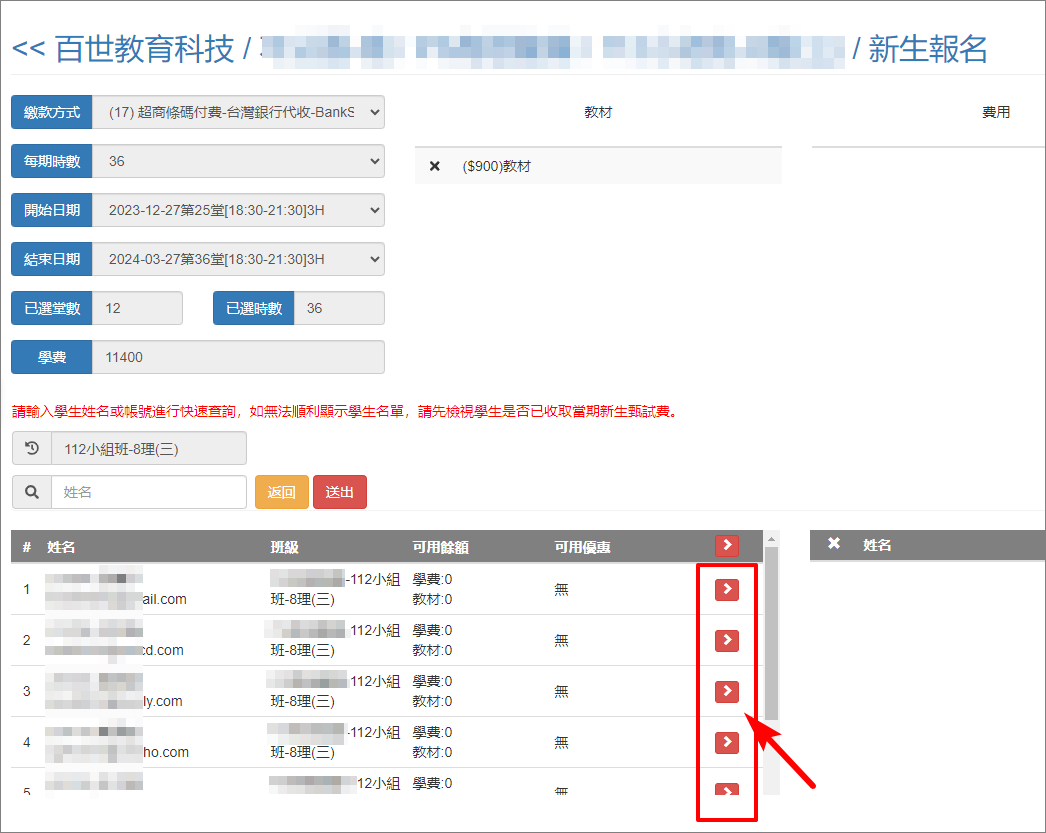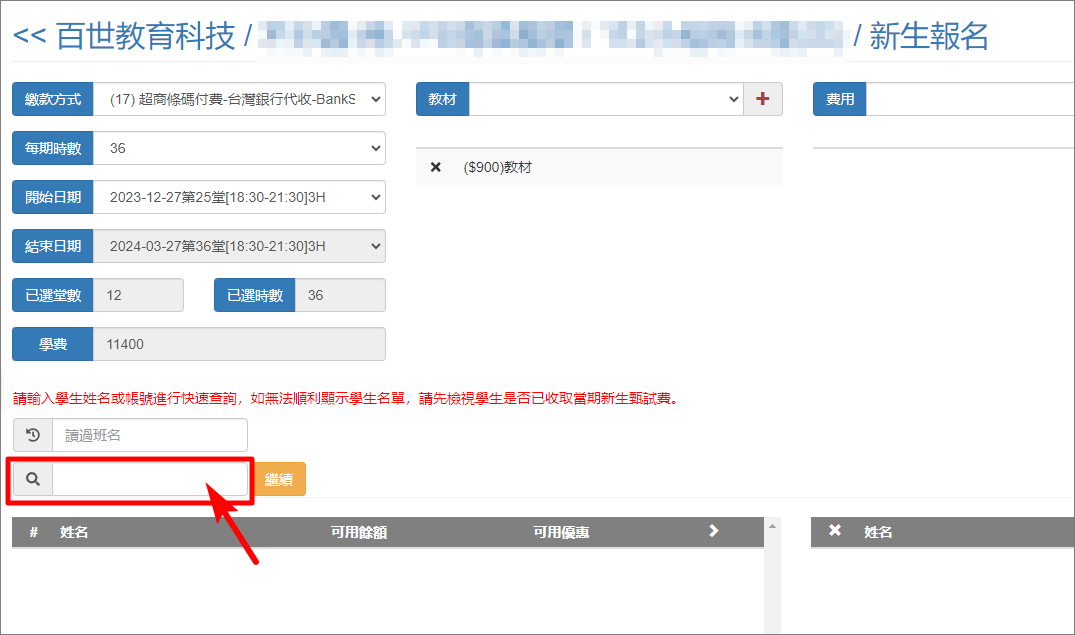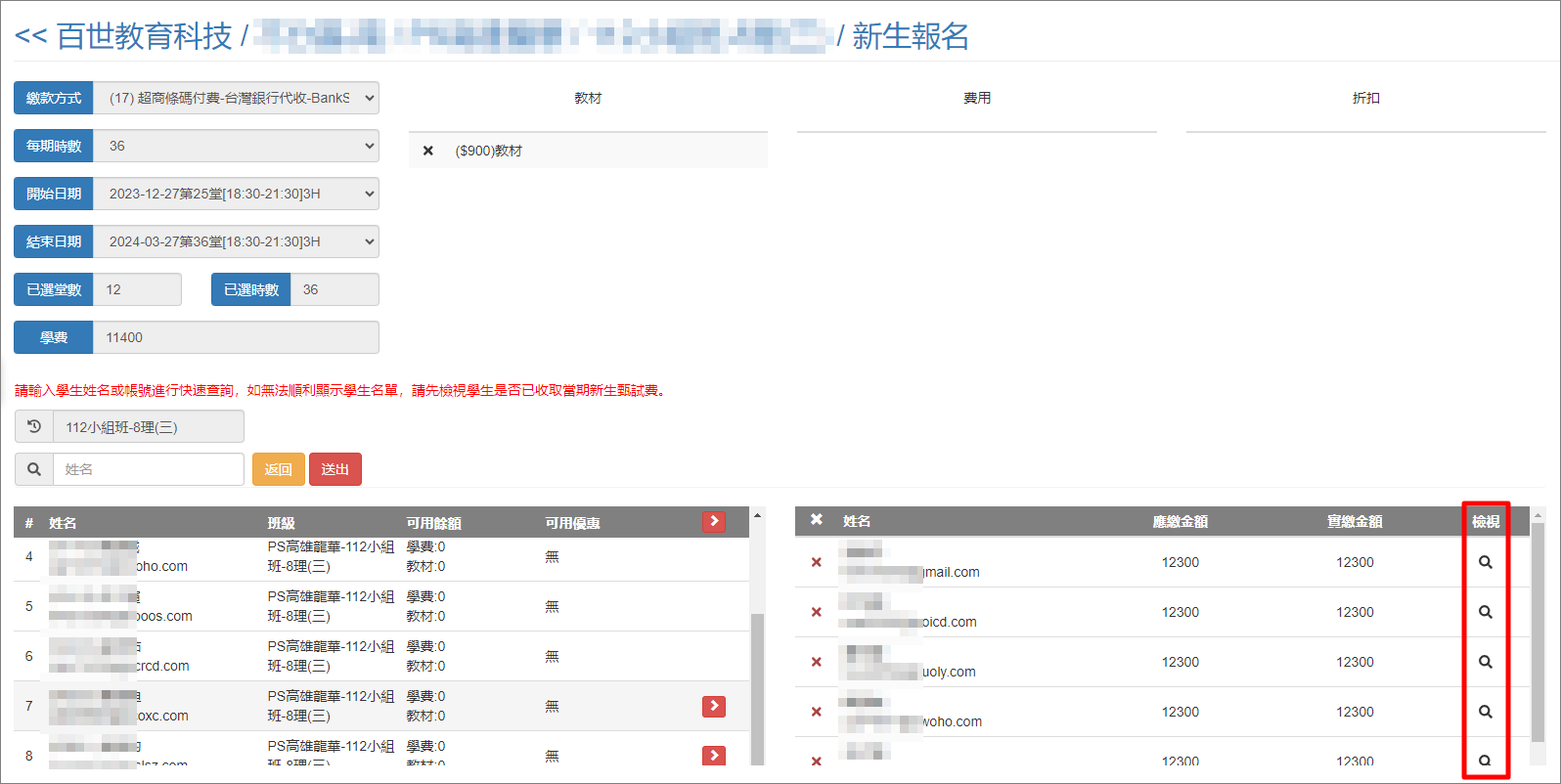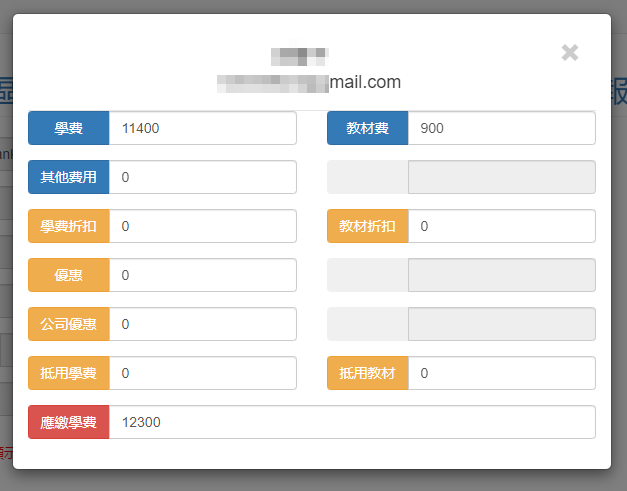適用狀況: 學生當期就讀結束,要更換分校或同分校不同班級就讀。
期滿換分校
假設A生於A校期滿就讀結束,要轉至B校就讀。
1. B校於學生管理新增學生在A校的帳號。(新增學生帳號請參考:學生管理 / 學生個人資料 / 1. 新增學生資料),若前後帳號不相符,則無法順利作業。
2. 請依以下操作↓↓↓↓↓↓
期滿換班級
2. B校進入班級列表>>選擇要進行作業的班級>>點選舊生續讀。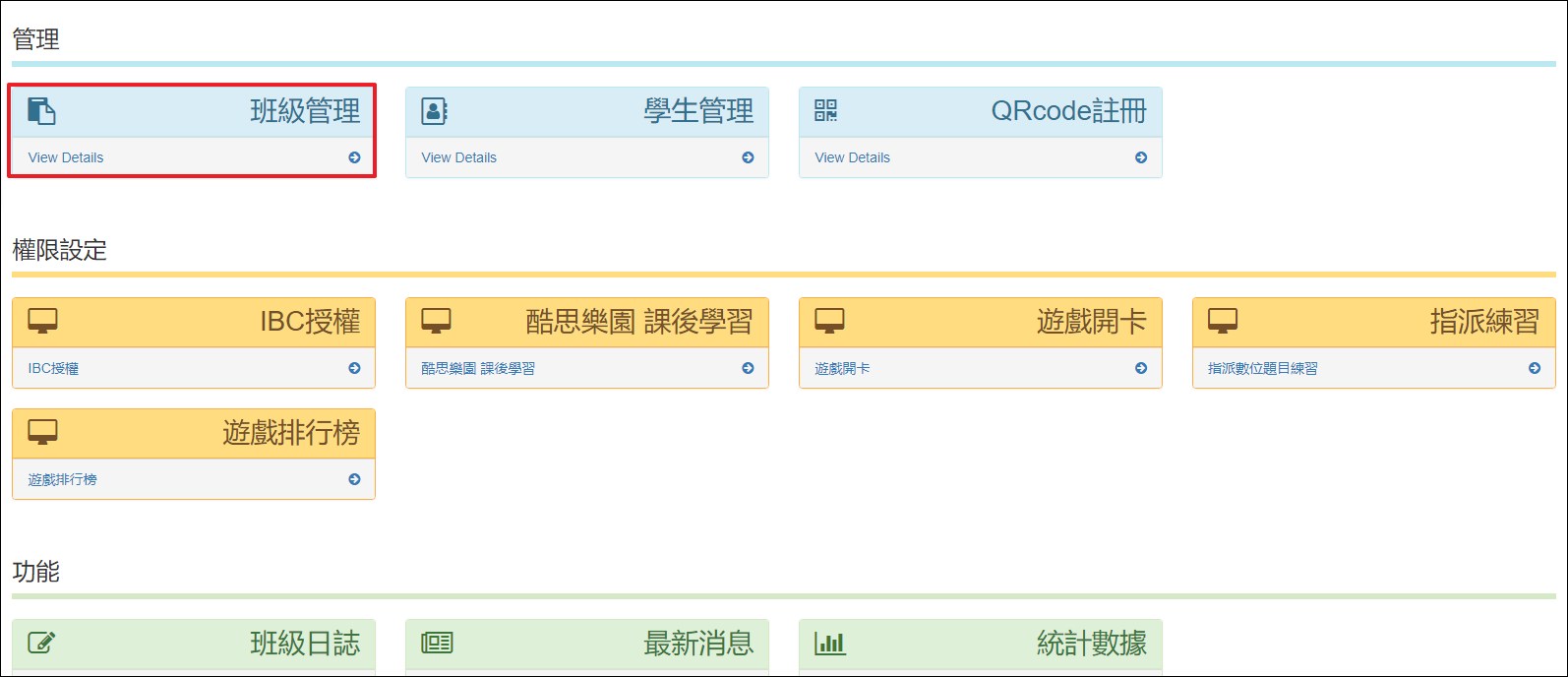
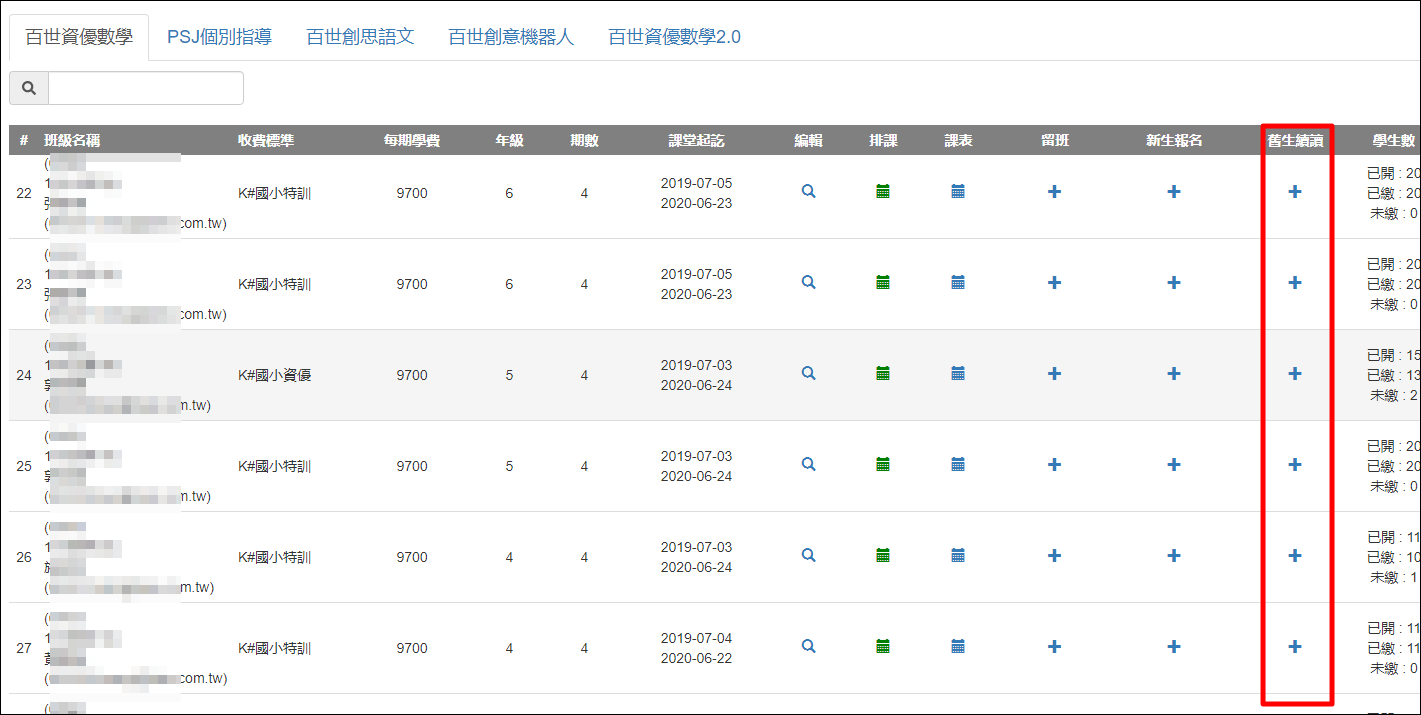
3. 請選擇學生的上課起訖日。 註:課程起日無法追溯當天以前日期。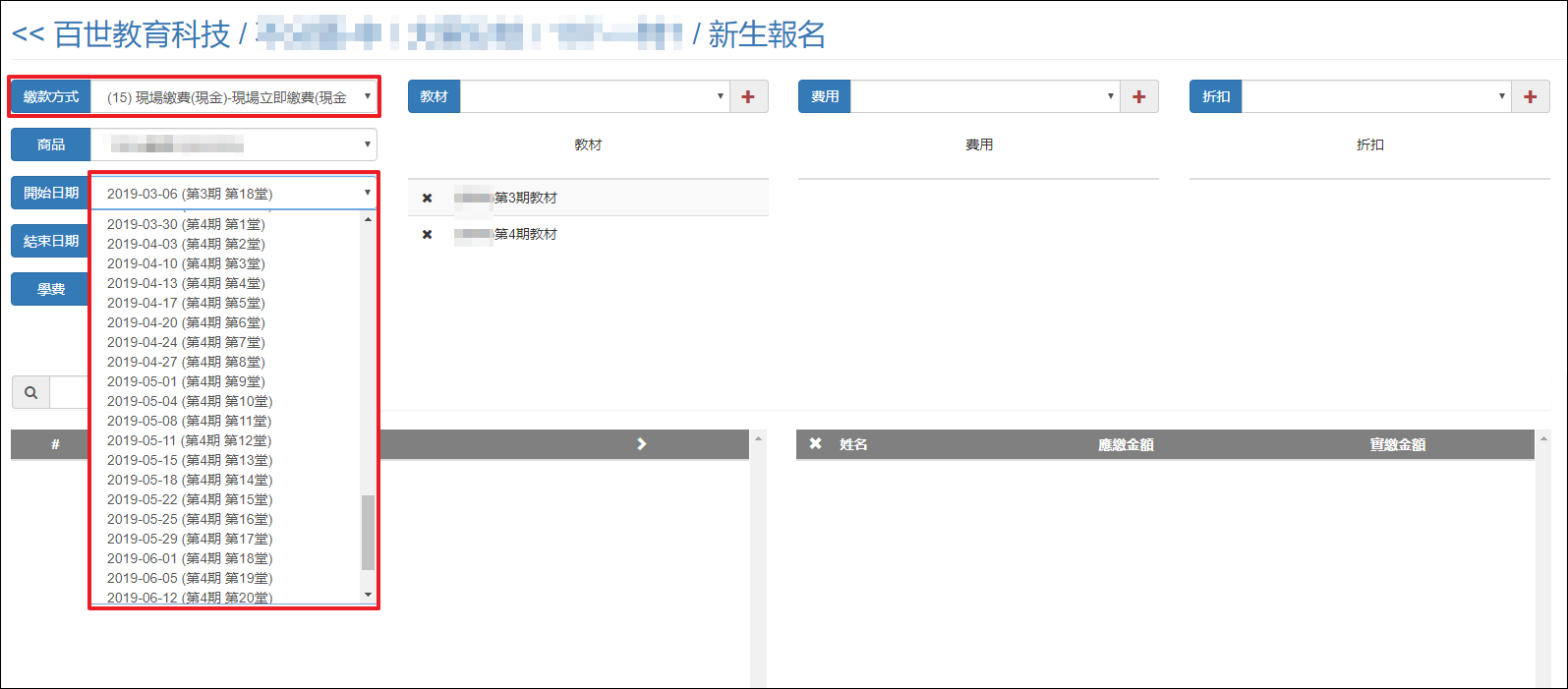
4. 輸入期滿換分校/換班就讀的學生姓名或帳號>>按繼續
若學生符合該續讀起日,則會顯示於畫面,若未順利出現則請自行至學生管理確認該生前期繳費紀錄(或洽原分校確認前期起迄),確認起迄日是否有中斷。